Dodaj mój adres e -mail Microsoft 365 w Thunderbirdzie na komputerach Mac i Windows
Krok 3 z serii Konfiguracja mojego konta Microsoft 365.
Uwaga: ten artykuł ma jedynie charakter informacyjny. Nasze Przewodnicy GoDaddy nie może pomóc w rozwiązaniu problemów związanych z programem Thunderbird. Zobacz nasze Oświadczenie o pomocy technicznej . Aby w pełni wykorzystać swój adres e -mail, zalecamy skonfigurowanie poczty z ustawieniami Exchange. Może to wymagać użycia innego klienta poczty e -mail, takiego jak Outlook lub Mail dla komputerów Mac lub Windows.
Dodaj swój adres e -mail Microsoft 365 do aplikacji Thunderbird na komputerze Mac lub Windows. Następnie możesz wysyłać i odbierać wiadomości e -mail z klienta Thunderbird. Zanim przejdziesz dalej, upewnij się, że używasz najnowszej wersji programu Thunderbird.
- Otwórz Thunderbirda.

- Jeśli jesteś nowym użytkownikiem, przejdź do kroku 5. W przeciwnym razie wybierz w lewym dolnym rogu
 Ustawienia .
Ustawienia . - Wybierz opcję Ustawienia konta .
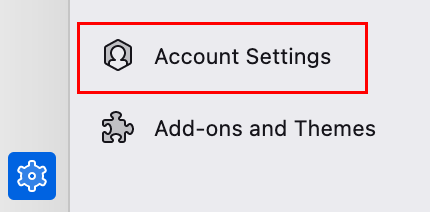
- Wybierz Akcje konta , a następnie Dodaj konto pocztowe .
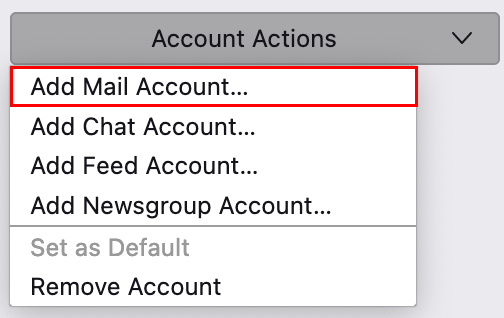
- Wprowadź swoje imię i nazwisko oraz adres e -mail , a następnie wybierz opcję Kontynuuj .
- Jeśli ustawienia serwera zostaną wykryte, ustawienia serwera zostaną uzupełnione automatycznie. Wybierz opcję Gotowe , a następnie przejdź do kroku 9. W przeciwnym razie przejdź do kroku 7.
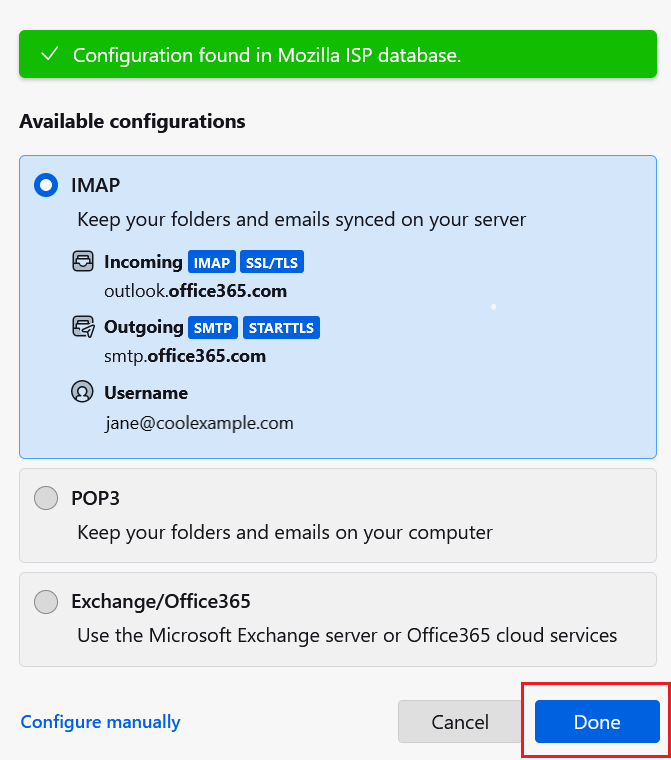
- W obszarze SERWER PRZYCHODZĄCY upewnij się, że pola są następujące:
- Protokół : IMAP
- Nazwa hosta : outlook.office365.com
- Port: 993
- Bezpieczeństwo połączenia : SSL/TLS
- Metoda uwierzytelniania : OAuth2
- Nazwa użytkownika : Twój adres e -mail, np . Jana@fajnyprzyklad.com
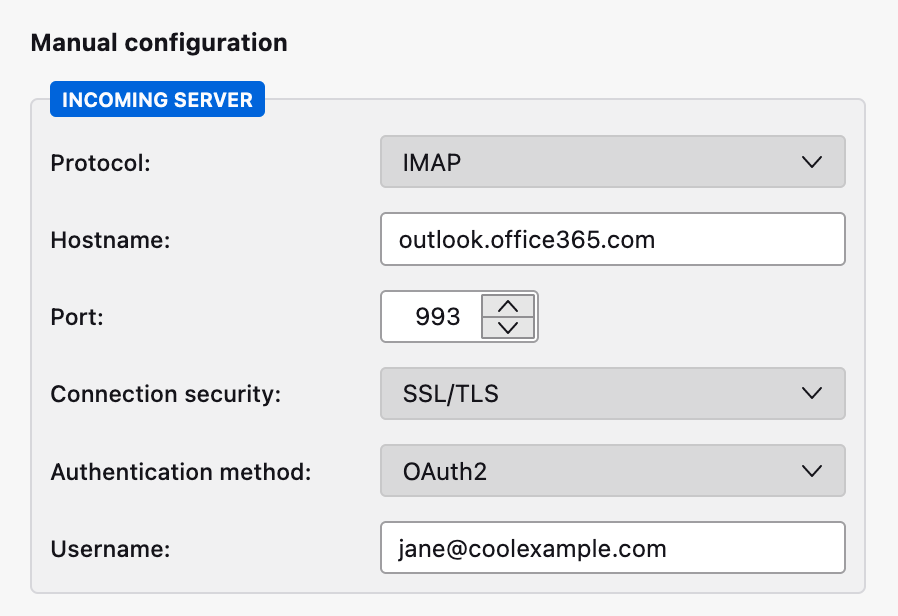
- W obszarze OUTGOING SERVER upewnij się, że pola są następujące:
- Nazwa hosta : smtp.office365.com
- Port : 587
- Bezpieczeństwo połączenia : STARTTLS
- Metoda uwierzytelniania : OAuth2
- Nazwa użytkownika : Twój adres e -mail, np . Jana@fajnyprzyklad.com
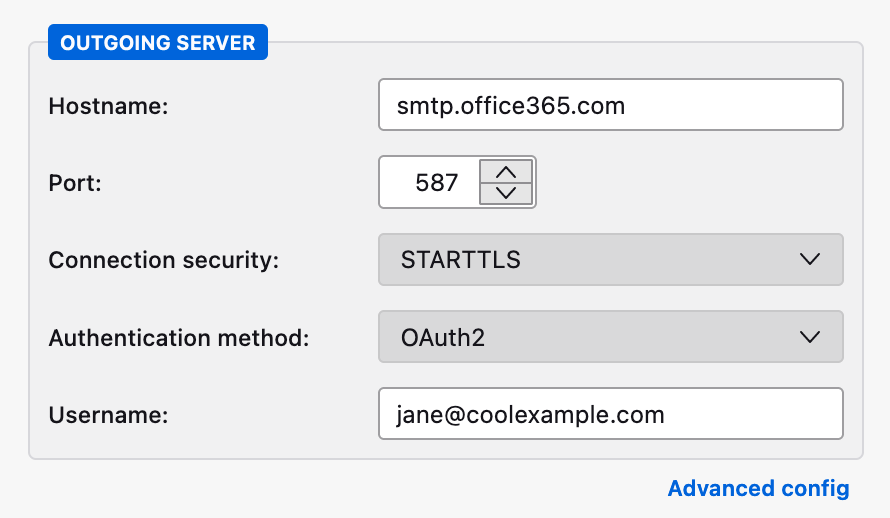
- Jeśli zostaniesz poproszony o przyznanie uprawnień, wybierz Akceptuj . Jeśli jesteś administratorem, zaznacz pole wyboru obok opcji Zgoda w imieniu organizacji , aby inni użytkownicy nie widzieli tego monitu.
- Wybierz Gotowe .
- Jeśli pojawi się wyskakujące okienko z informacją, że pliki cookie są wyłączone lub strona logowania się nie ładuje, zmień ustawienia, aby akceptować pliki cookie.
- Wybierz plik
 Menu programu Thunderbird (lub w lewym górnym rogu wybierz pozycję Thunderbird ), wybierz kolejno opcje Ustawienia i Prywatność & Bezpieczeństwo .
Menu programu Thunderbird (lub w lewym górnym rogu wybierz pozycję Thunderbird ), wybierz kolejno opcje Ustawienia i Prywatność & Bezpieczeństwo . - Zaznacz pole wyboru znajdujące się obok opcji Akceptuj pliki cookie z witryn , a następnie usuń zaznaczenie pola wyboru obok opcji Wysyłaj witryny do wiadomości bez śledzenia, że nie chcesz być śledzony .
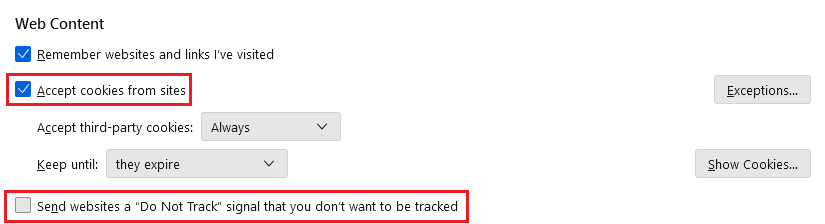
- Zamknij i ponownie otwórz program Thunderbird, a następnie spróbuj ponownie dodać konto.
- Może zostać wyświetlony monit o wprowadzenie hasła e -mail. Wprowadź hasło, a następnie wybierz Zaloguj się.
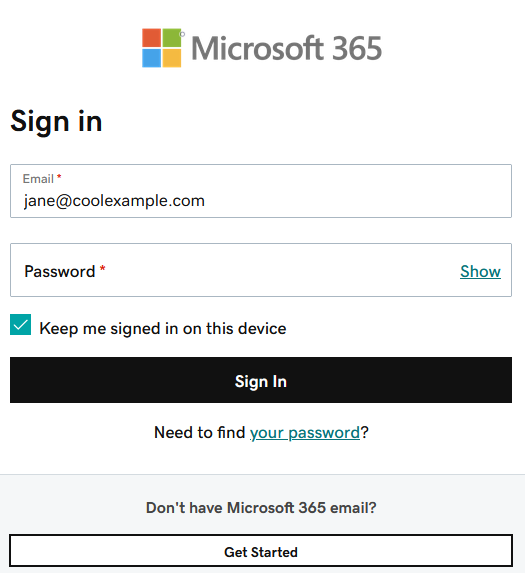
- Jeśli korzystasz z komputera z systemem Windows, może zostać wyświetlony monit o dodanie wyjątku zabezpieczeń. Wybierz opcję Potwierdź wyjątek zabezpieczeń .
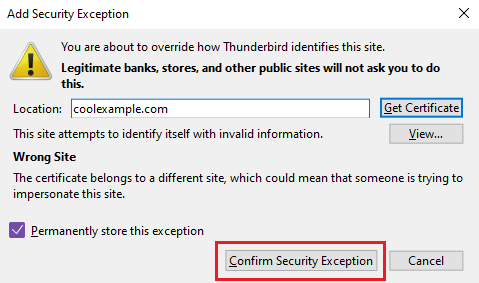
- Po pomyślnym dodaniu konta do programu Thunderbird zobaczysz potwierdzenie. Wybierz Zakończ .
Możesz teraz używać poczty Microsoft 365 w Thunderbirdzie.
Powiązany krok
- Jeśli masz problemy z dodaniem konta Microsoft 365 do Thunderbirda, zaloguj się bezpośrednio na konto Microsoft 365 lub spróbuj zresetować hasło .